Seu navegador suporta atalhos?
- Muitos usuários acham o atalho Ctrl + F muito útil quando você deseja fazer uma pesquisa rápida em uma página da Web em seu navegador.
- O atalho funciona bem na maioria dos navegadores, mas às vezes pode falhar no Firefox.
- Normalmente, reiniciar o navegador ou o PC resolverá o problema, mas, caso contrário, tente nossas soluções avançadas de solução de problemas.
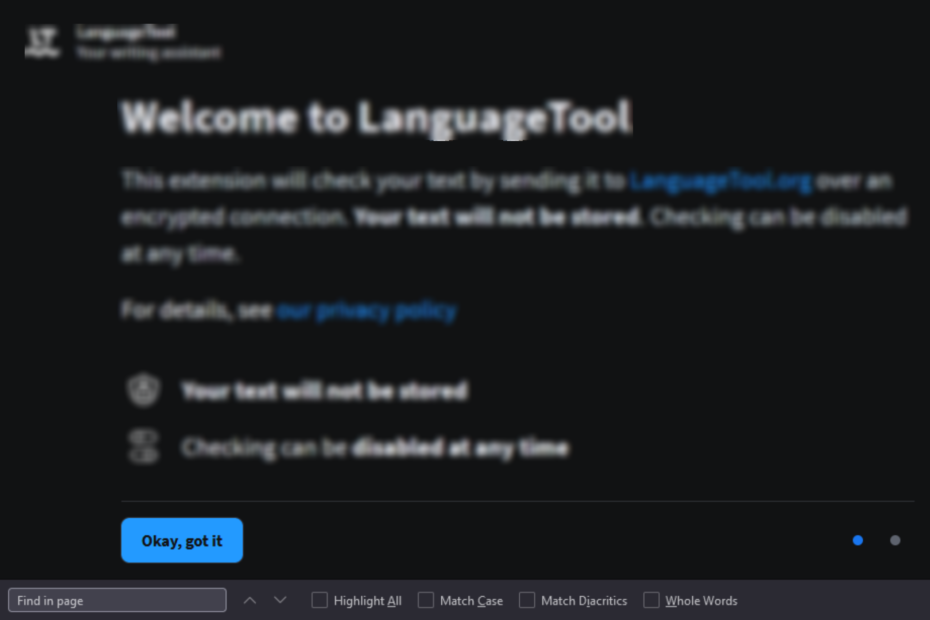
Você merece um navegador melhor! 350 milhões de pessoas usam o Opera diariamente, uma experiência de navegação completa que vem com vários pacotes integrados, consumo de recursos aprimorado e excelente design.Veja o que o Opera pode fazer:
- Migração fácil: use o assistente Opera para transferir dados do Firefox em apenas alguns passos
- Otimize o uso de recursos: sua memória RAM é usada com mais eficiência do que o Firefox
- Privacidade aprimorada: VPN gratuita e ilimitada integrada
- Sem anúncios: o Ad Blocker integrado acelera o carregamento de páginas e protege contra mineração de dados
- Baixar ópera
Ctrl + F é o atalho de teclado para encontrar rapidamente algo em uma página. É usado por muitas pessoas todos os dias na web e em aplicativos de software, mas e se não estiver funcionando?
Firefox usa Ctrl + F para pesquisar a página que você está visualizando no momento, portanto, se o navegador não responder quando você pressionar o atalho, pode ser frustrante.
Felizmente, existem algumas correções rápidas que você pode tentar para fazer Ctrl + F funcionar corretamente no Firefox. Você também pode conferir outros atalhos de teclado úteis para aumentar sua produtividade.
O Ctrl F funciona no Firefox?
Ctrl + F é um dos atalhos de teclado mais usados no Firefox, mas às vezes até essa função simples pode parar de funcionar. É importante notar que Ctrl + F não é um atalho específico do navegador, mas um atalho do sistema operacional.
Como forçar a abertura de um atalho no Firefox?
Se você deseja criar um atalho, siga as etapas abaixo:
- Selecione o site que você deseja forçar a abertura com um atalho.
- Navegue até a barra de endereço, clique e segure no ícone de cadeado.
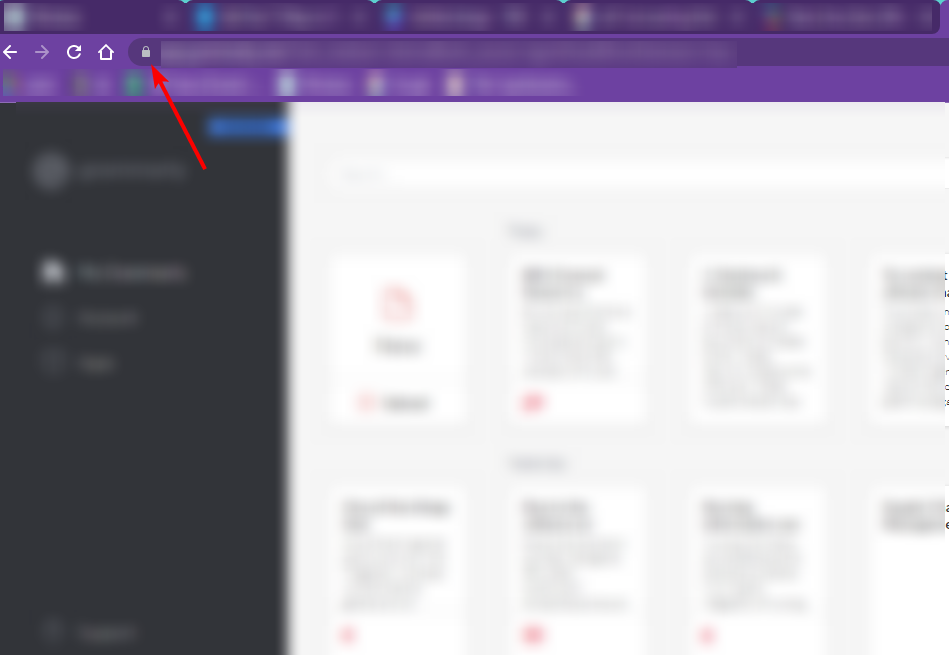
- Solte o endereço na área de trabalho.
O que posso fazer se Ctrl f não funcionar no Firefox?
1. Reinicie o Firefox
Reiniciar o Firefox corrige muitos problemas. Quando você reinicia o Firefox, ele limpa o cache de memória e fecha todas as guias e janelas abertas.
Isso dá ao navegador um novo começo sem problemas ou configurações persistentes que possam estar causando o problema com Ctrl + F não está funcionando.
- 3 maneiras de corrigir o Outlook se não estiver funcionando no Firefox
- Backspace não está funcionando no Firefox: 3 maneiras de corrigi-lo rapidamente
2. Desativar teclas de aderência
Se Ctrl + F não está funcionando, pode ser porque você tem as Sticky Keys habilitadas. Sticky Keys é um recurso de acessibilidade que permite que pessoas com problemas para pressionar várias teclas ao mesmo tempo usem atalhos de teclado mantendo pressionada uma tecla de cada vez.
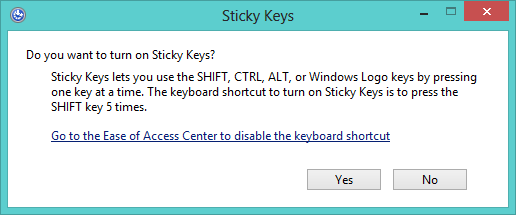
Você pode tê-los ativado acidentalmente para desativar as teclas de aderência pressionando Mudança cinco vezes seguidas.
3. Reinicie no modo de segurança
- Inicie o Firefox e clique no ícone do menu no canto superior direito.
- Selecionar Ajuda.
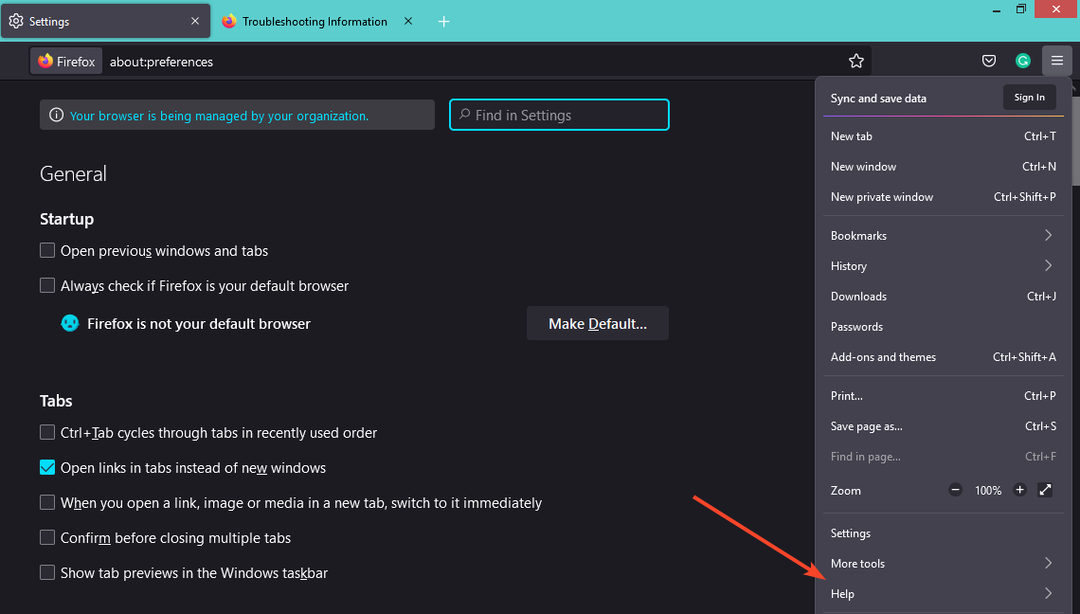
- Clique em Modo de solução de problemas.

- Acertar Reiniciar na janela que aparece.
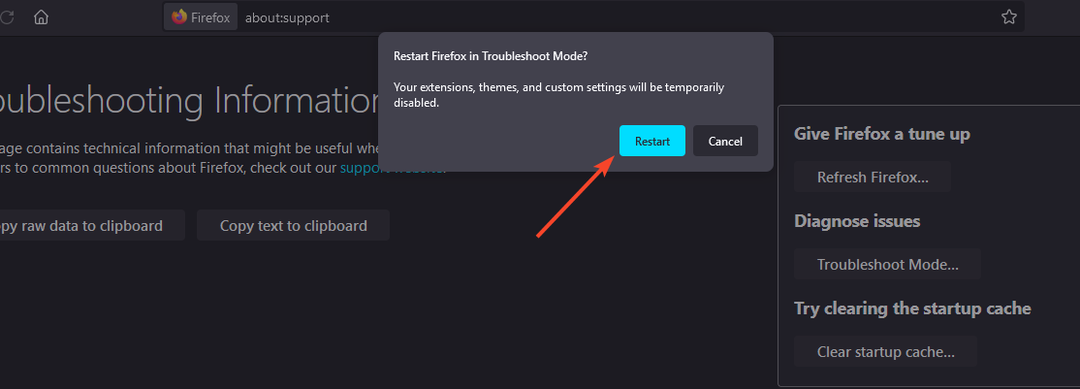
Espero que agora você seja capaz de usar o Ctrl + F atalho com facilidade novamente depois de tentar essas soluções. Também temos um guia útil se o seu os atalhos da área de trabalho não estão funcionando então não hesite em verificar isso.
Como sempre, seus comentários são importantes para nós, então deixe-nos saber qual solução funcionou para você na seção de comentários abaixo.
 Ainda com problemas?Corrija-os com esta ferramenta:
Ainda com problemas?Corrija-os com esta ferramenta:
- Baixe esta ferramenta de reparo do PC classificado como Ótimo no TrustPilot.com (download começa nesta página).
- Clique Inicia escaneamento para encontrar problemas do Windows que possam estar causando problemas no PC.
- Clique Reparar tudo para corrigir problemas com tecnologias patenteadas (Desconto exclusivo para nossos leitores).
Restoro foi baixado por 0 leitores este mês.


